|
|
画面全体をクリップボードへコピーする |
|
|
今現在モニタに表示されているもの全てを画像として保存したり他のアプリケーションで利用したりする方法です。
|
|
 画面のコピー 画面のコピー
キーボードに 「Print Screen」 や 「PSc」 、 「Prt Scr」 などと記載されているキーがあると思います。
キーボードによっては別の略し方で表記されているものもありますが 「Print
Screen」 の略ですので、それらしいボタンを探して押してください。
コンパクトタイプのキーボードの場合、ファンクションキー「Fn」 などと同時に押さないといけない場合があります。
このボタンを押すと何も起こっていないように見えますが、クリップボードと呼ばれる一時的なメモリの領域に画面全体がイメージとして保存されます。
あとは画像編集ソフトなどを起動し 「貼付け」 を選択すると先ほど 「Print
Screen」 ボタンを押した時の画面が貼り付けられますので試してみて下さい。
ホームページビルダーに付属の「ウェブアートデザイナー」を含め、このクリップボードへのコピー機能は標準のものですから、利用しているグラフィックソフトが違っても大抵の場合同じような操作でイメージの取得と貼付けを行う事ができます。
動画の場合は内容を直接ビデオカードへ出力するものもあり、この操作で画面のコピーが出来ない場合がありますが、静止画の取得を行うソフトや機能が付属していたり、それらを行うソフトが配布されている場合がありますのでそれらでコピーします。
コピーした後、「ウェブアートデザイナー」の場合、下の画像のように 「編集」
→ 「貼付け」 を行います。
その後は必要な部分だけ切り取って利用したり、サイズを修正したりして保存しページ上で利用します。
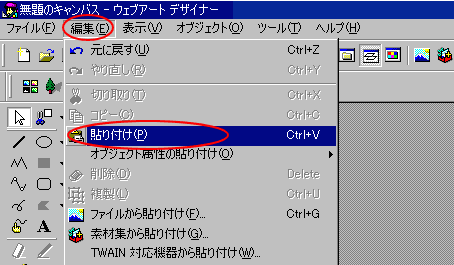
再度 「Print Screen」 を押すと上書きされますので、何度でもイメージを取得する事ができます。
|
|
|
|
|
|
|